多表格数据汇总可以使用透视表,使用函数,今天office教程网分享一个通过合并计算完成多表格数据汇总方法,合并计算分为两种情况,一种情况是:多个表格类别一致数据不同,另一种情况......
2021-11-25 138 excel合并计算 excel多表格数据汇总求和
excel2010模拟运算分析可以在一个计算公式中测试出某些参数值的变化对计算结果的影响,而模拟运算表实际上是一个单元格区域,显示出在一个或多个公式中改变不同值时的结果。模拟运算表可分为单变量模拟运算表和双变量模拟运算表两种。
一、单变量模拟运算表
在使用单变量模拟运算表求解前,应在工作表中建立正确的数学模型,通过公式和函数描述数据之间的关系。单变量模拟运算表就是在工作表中输入一个变量的多个不同值,并分析这些不同变量对一个或多个公式计算结果的影响。
1、输入公式计算月还款额
打开excel表格,在B6单元格中输入公式“=PMT(B4/12,A6*12,-B3)”,按【Enter】键后返回计算结果,如下图所示。
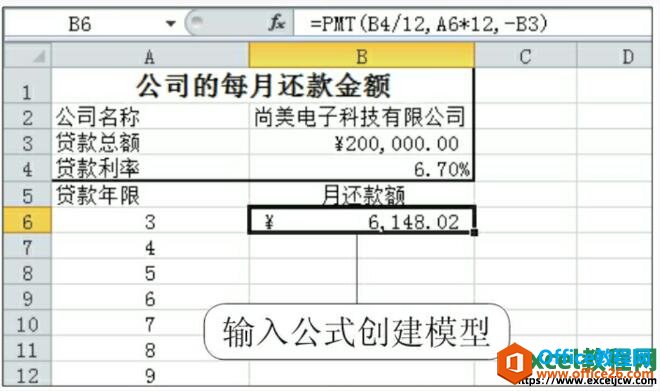
图1
2、单击“模拟运算表”选项
选择A6:B13单元格区域,切换至“数据”选项卡,在“数据分析”组中单击“模拟分析”按钮,在展开的下拉列表中单击“模拟运算表”选项,如下图所示。
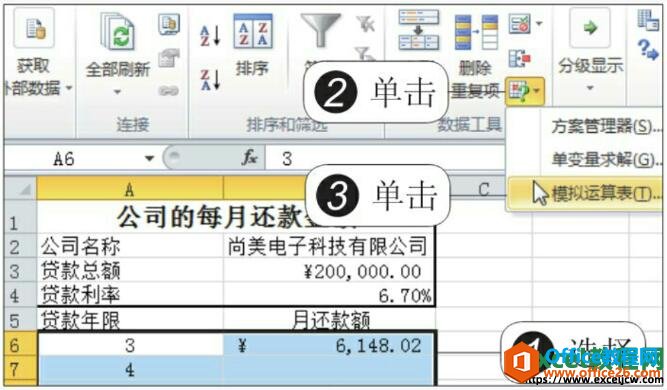
图2
3、设置输入引用列的单元格
弹出“模拟运算表”对话框,设置“输入引用列的单元格”为“$A$6”,单击“确定”按钮,如下图所示。
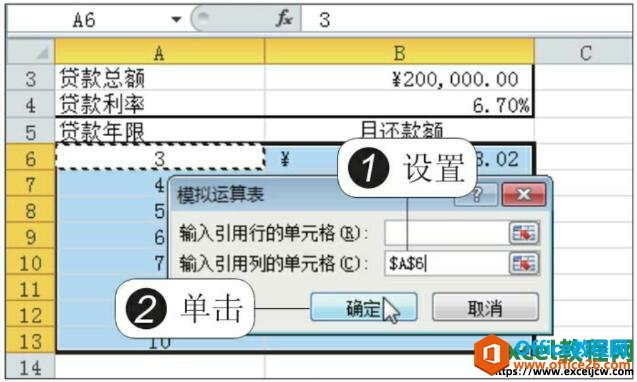
图3
4、计算不同贷款年限下的月还款额
返回工作表,此时系统自动计算出了不同贷款年限下的月偿还金额,如下图所示。
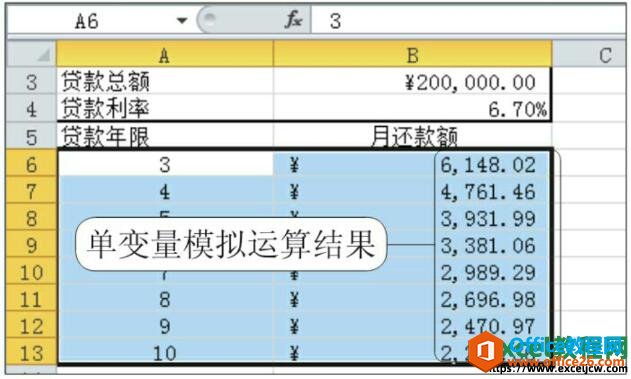
图4
二、双变量模拟运算表
双变量模拟运算表就是分析两个变量的不同数值变化对公式计算结果的影响,其中两个变量分别在一行和一列中,而两个变量所在的行与列交叉的单元格反映的是将这两个变量代入公式后得到的计算结果。
1、输入公式计算公司的可贷金额
在D7单元格中输入公式“=PV(C3/12,C4*11,-C5)”,按【Enter】键后计算出公司的可贷金额,如下图所示。
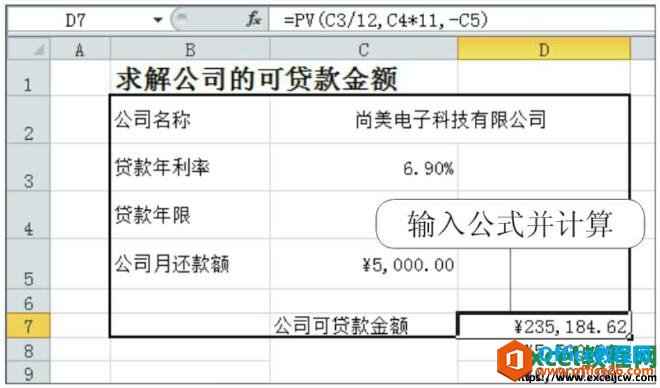
图5
2、单击“模拟运算表”选项
选择D7:J17单元格区域,在“数据”选项卡中单击“模拟分析”按钮,从展开的下拉列表中单击“模拟运算表”选项,如下图所示。
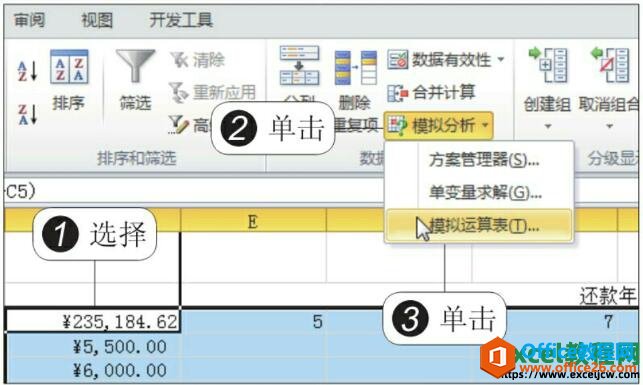
图6
3、设置输入引用行列的单元格
弹出“模拟运算表”对话框,设置“输入引用行的单元格”为$C$4,设置“输入引用列的单元格”为$C$5,然后单击“确定”按钮,如下图所示。
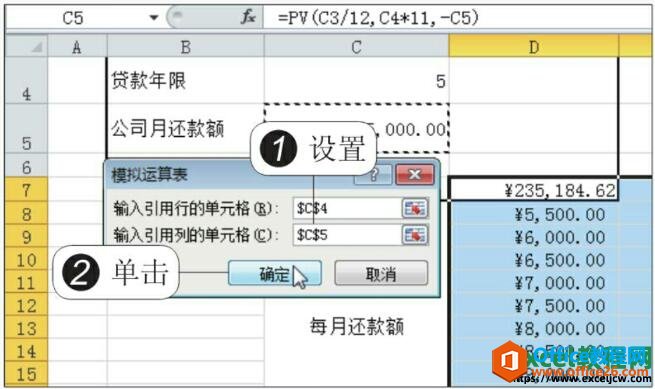
图7
4、不同月还款额和年限的贷款金额
返回工作表,此时系统自动计算出了不同月份的还款额以及不同年限下公司的可贷款金额,如下图所示。
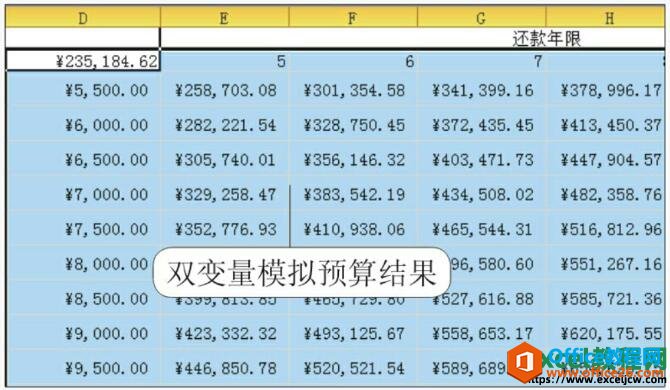
图8
虽然工作表中的任何单元格都可以作为输入单元格,但双变量模拟运算表中的公式必须引用两个不同的输入单元格。
相关文章

多表格数据汇总可以使用透视表,使用函数,今天office教程网分享一个通过合并计算完成多表格数据汇总方法,合并计算分为两种情况,一种情况是:多个表格类别一致数据不同,另一种情况......
2021-11-25 138 excel合并计算 excel多表格数据汇总求和

Excel图表在工作中常用主要有簇状柱形图、堆积柱形图、百分比堆积柱形图等、条形图、折线图、饼图、气泡图、雷达图等,以及多种类型图表的混合使用。不同的图表具有不同的特点,也具有......
2021-11-25 406 excel图表类型

垂直区域|水平区域|混合区域|不连接区域|填充Excel区域|移动Excel区域|拷贝EXCEL区域Excel区域是由多个单元格组成的集合。本文将会从下面的5个知识点来介绍如何使用excel区域。区域......
2021-11-25 465 Excel区域知识

Excel文件选项卡|Excel快速访问工具栏|ExcelRibbon功能区|Excel视图切换|excel行列|Excel状态栏|Excel帮助文档本节将对Excel的工作窗口中的不同组件做简要的介绍。下面逐一介绍每个窗口组件......
2021-11-25 265 Excel工作窗口

隐藏或最小化Ribbon功能区|新建excelRibbon选项卡和组|重命名Ribbon选项卡|添加Excel命令到新建组|重置excelRibbon功能区|设置Excel快速访问工具栏ExcelRibbon功能是微软Excel里最重要的功能组......
2021-11-25 328 Ribbon功能区 Ribbon功能组件